 Tutoriel mobile
Tutoriel mobile
 téléphone Android
téléphone Android
 Comment enregistrer une vidéo d'écran avec un téléphone OPPO (opération simple)
Comment enregistrer une vidéo d'écran avec un téléphone OPPO (opération simple)
Comment enregistrer une vidéo d'écran avec un téléphone OPPO (opération simple)
Les étapes pour enregistrer l'écran d'un téléphone portable sont un problème que de nombreuses personnes rencontrent souvent. Afin de répondre à cette demande, les téléphones mobiles OPPO offrent d'excellentes fonctions d'enregistrement d'écran, ce qui rend l'enregistrement de vidéos très pratique et rapide. Cet article présentera en détail comment utiliser les téléphones mobiles OPPO pour enregistrer des vidéos d'écran, y compris les étapes de fonctionnement et des conseils pratiques. En lisant cet article, vous pourrez facilement maîtriser la méthode d'enregistrement d'écran et l'appliquer à des scénarios quotidiens tels que des démos de jeux, des guides pratiques ou l'enregistrement de moments importants.
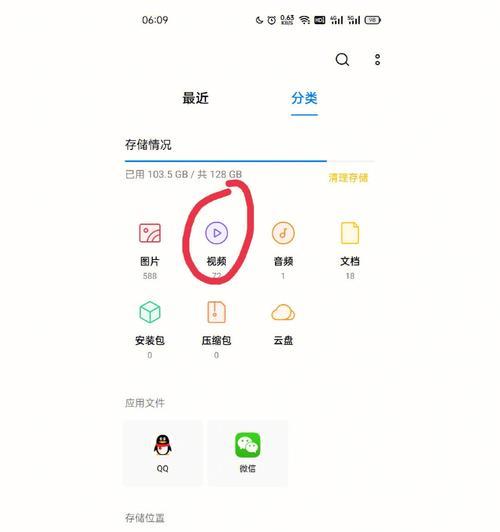
Préparation - Déterminez les objectifs d'enregistrement
Vous devez clarifier vos objectifs d'enregistrement avant de commencer. Voulez-vous enregistrer une vidéo de démonstration étape par étape ? Ou souhaitez-vous enregistrer un merveilleux moment d'un jeu ? Ou souhaitez-vous enregistrer une vidéo pédagogique ? Seulement en organisant mieux le processus d’enregistrement et en fixant des objectifs clairs.
Activez la fonction d'enregistrement d'écran du téléphone OPPO
Trouvez-la dans le panneau de raccourcis. La fonction d'enregistrement d'écran se trouve dans le panneau de raccourcis du téléphone OPPO, vous pouvez faire glisser le bouton "Enregistrement d'écran" depuis l'écran. et cliquez pour ouvrir la fonction d'enregistrement d'écran et le bouton .
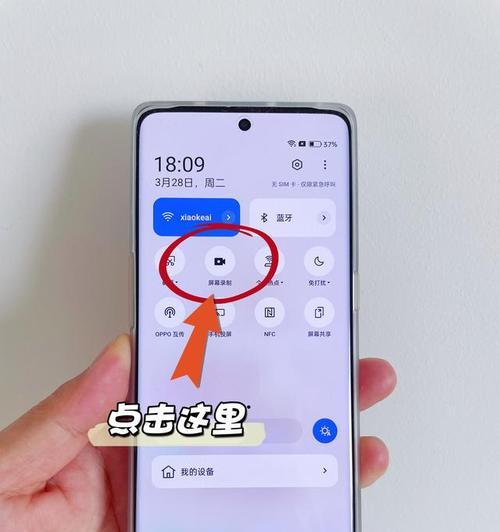
Ajuster les paramètres d'enregistrement d'écran
Vous pouvez ajuster les paramètres d'enregistrement d'écran via les paramètres après avoir activé la fonction d'enregistrement d'écran. En plus d'ajuster des paramètres tels que la qualité de l'image et la fréquence d'images, vous pouvez choisir d'enregistrer des sons et des sons de microphone. Choisissez le paramètre approprié en fonction de vos besoins spécifiques.
Sélectionnez la zone d'enregistrement
Vous pouvez sélectionner la zone de l'écran d'enregistrement avant de commencer l'enregistrement. L'une est l'enregistrement en plein écran. Les téléphones mobiles OPPO offrent deux options, à savoir l'enregistrement de l'intégralité du contenu de l'écran ; vous pouvez ajuster manuellement la taille de la zone d'enregistrement et l'autre consiste à personnaliser la zone d'enregistrement.
Démarrer l'enregistrement vidéo de l'écran
Cliquez sur le bouton "Démarrer l'enregistrement" pour démarrer l'enregistrement de la vidéo de l'écran après avoir terminé les paramètres ci-dessus. Vous pouvez cliquer à tout moment sur « mettre en pause », puis cliquer sur le bouton « continuer » pour suspendre l'enregistrement pendant le processus d'enregistrement.
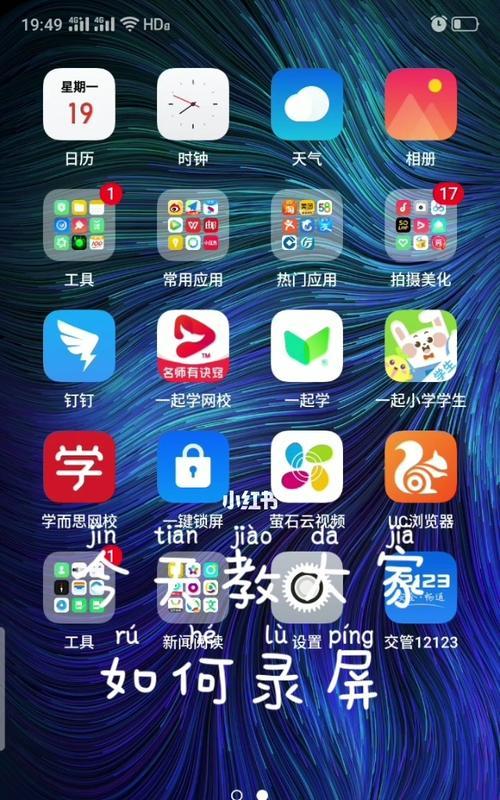
Ajouter des instructions de fonctionnement en temps réel
Les téléphones mobiles OPPO fournissent également des fonctions correspondantes, si vous devez ajouter du texte ou des marques d'instructions de fonctionnement en temps réel pendant le processus d'enregistrement. Vous pouvez ajouter du texte ou des marques à l'écran pour obtenir des instructions en cliquant sur le bouton « Ajouter du texte » ou « Ajouter un balisage ».
Terminer l'enregistrement et enregistrer la vidéo
Cliquez sur le bouton « Fin de l'enregistrement » pour mettre fin au processus d'enregistrement lorsque vous avez terminé l'enregistrement. et stockez-la dans l'album photo, le système enregistrera automatiquement votre vidéo enregistrée. Vous pouvez visionner et partager cette vidéo à tout moment.
Modifier et éditer des vidéos enregistrées
Les téléphones mobiles OPPO fournissent également des outils de montage vidéo intégrés, si vous avez besoin de faire du montage et du montage sur les vidéos enregistrées. Ajoutez un filtre, puis cliquez sur le bouton Modifier pour modifier. Vous pouvez ouvrir l'album photo, sélectionner la vidéo à modifier, régler le volume et d'autres opérations.
Exporter et partager une vidéo enregistrée
Vous pouvez choisir d'exporter et de partager cette vidéo lorsque vous avez terminé de la modifier. Vous pouvez choisir de l'enregistrer dans l'album photo. Les téléphones mobiles OPPO prennent en charge plusieurs méthodes d'exportation et de partage, le partager sur des plateformes de réseaux sociaux via des applications tierces ou l'envoyer à d'autres par e-mail.
Sauvegarder la vidéo enregistrée
Il est recommandé de sauvegarder la vidéo à temps après avoir terminé l'enregistrement pour éviter toute perte ou suppression accidentelle de la vidéo enregistrée. Exportez la vidéo depuis votre téléphone et enregistrez-la sur votre ordinateur. Vous pouvez la connecter à votre ordinateur ou utiliser un service de stockage cloud pour la sauvegarde.
Questions fréquemment posées et solutions
Par exemple, si la qualité de l'image n'est pas claire, vous pouvez rencontrer des problèmes, et pendant le processus d'enregistrement de vidéos d'écran avec les téléphones mobiles OPPO, le son ne peut pas être enregistré, etc. Cet article fournit des solutions à certains problèmes courants pour vous aider à effectuer la tâche d'enregistrement en douceur et sans souci.
Remarques sur l'enregistrement de vidéos sur écran
Il y a également certaines choses auxquelles il faut faire attention lors de l'enregistrement de vidéos sur écran. Gardez l'écran de votre téléphone propre, etc., en évitant par exemple de bloquer le microphone. Et fournissez les solutions correspondantes, cet article les listera une par une pour vous.
Autres logiciels d'enregistrement d'écran de téléphone portable recommandés
Il existe d'autres logiciels d'enregistrement d'écran de téléphone portable sur le marché En plus de la fonction d'enregistrement d'écran fournie avec les téléphones mobiles OPPO, ils offrent également de puissantes fonctions d'enregistrement d'écran. À des fins de sélection et de référence, cet article vous recommandera plusieurs excellents logiciels d’enregistrement d’écran mobile.
Partage de conseils et d'expériences sur l'utilisation des téléphones mobiles OPPO pour enregistrer des vidéos sur écran
Il est très utile d'accumuler des compétences et de l'expérience dans le processus d'utilisation des téléphones mobiles OPPO pour enregistrer des vidéos sur écran. J'espère que cela pourra vous inspirer. Cet article partagera avec vous quelques conseils et expériences sur l'utilisation des téléphones mobiles OPPO pour enregistrer des vidéos d'écran.
Je pense que vous savez déjà comment utiliser les téléphones mobiles OPPO pour enregistrer des vidéos d'écran grâce à l'introduction de cet article. Vous pouvez facilement terminer la tâche d'enregistrement en suivant les étapes et les précautions fournies dans cet article. Bon enregistrement et j’espère que cet article vous sera utile !
Ce qui précède est le contenu détaillé de. pour plus d'informations, suivez d'autres articles connexes sur le site Web de PHP en chinois!

Outils d'IA chauds

Undresser.AI Undress
Application basée sur l'IA pour créer des photos de nu réalistes

AI Clothes Remover
Outil d'IA en ligne pour supprimer les vêtements des photos.

Undress AI Tool
Images de déshabillage gratuites

Clothoff.io
Dissolvant de vêtements AI

AI Hentai Generator
Générez AI Hentai gratuitement.

Article chaud

Outils chauds

Bloc-notes++7.3.1
Éditeur de code facile à utiliser et gratuit

SublimeText3 version chinoise
Version chinoise, très simple à utiliser

Envoyer Studio 13.0.1
Puissant environnement de développement intégré PHP

Dreamweaver CS6
Outils de développement Web visuel

SublimeText3 version Mac
Logiciel d'édition de code au niveau de Dieu (SublimeText3)
 Comment désactiver le mode de sécurité des téléphones mobiles Oppo (désactiver rapidement et facilement le mode de sécurité des téléphones mobiles Oppo)
Sep 02, 2024 pm 03:38 PM
Comment désactiver le mode de sécurité des téléphones mobiles Oppo (désactiver rapidement et facilement le mode de sécurité des téléphones mobiles Oppo)
Sep 02, 2024 pm 03:38 PM
Dans certains cas, votre téléphone Oppo peut passer en mode sans échec, ce qui empêchera d'utiliser correctement les fonctions du téléphone. Dans cette situation, vous pourriez vous sentir confus et anxieux. Cependant, ne vous inquiétez pas ! Cet article vous présentera quelques méthodes simples et rapides pour désactiver le mode sans échec de votre téléphone Oppo et vous permettre d'utiliser à nouveau votre téléphone. 1. Vérifiez la puissance de la batterie Si la puissance de la batterie de votre téléphone OPPO est trop faible, le téléphone peut passer automatiquement en mode sans échec. Veuillez vous assurer que votre téléphone est complètement chargé et essayez de redémarrer votre téléphone. Appuyez et maintenez enfoncé le bouton d'alimentation. Dans certains cas, les téléphones OPPO peuvent quitter le mode sans échec en appuyant longuement sur le bouton d'alimentation. Essayez de maintenir le bouton d'alimentation enfoncé pendant quelques secondes pour voir si vous pouvez quitter le mode sans échec. Vérifiez les touches de volume Parfois, appuyer sur la mauvaise combinaison de touches de volume entraînera également
 Étapes et précautions pour enregistrer un identifiant Apple de Hong Kong (profitez des avantages uniques de l'Apple Store de Hong Kong)
Sep 02, 2024 pm 03:47 PM
Étapes et précautions pour enregistrer un identifiant Apple de Hong Kong (profitez des avantages uniques de l'Apple Store de Hong Kong)
Sep 02, 2024 pm 03:47 PM
Les produits et services Apple ont toujours été appréciés par les utilisateurs du monde entier. L'enregistrement d'un identifiant Apple de Hong Kong apportera plus de commodité et de privilèges aux utilisateurs. Examinons les étapes à suivre pour enregistrer un identifiant Apple de Hong Kong et ce à quoi vous devez prêter attention. Comment enregistrer un identifiant Apple de Hong Kong Lors de l'utilisation d'appareils Apple, de nombreuses applications et fonctions nécessitent l'utilisation d'un identifiant Apple pour se connecter. Si vous souhaitez télécharger des applications depuis Hong Kong ou profiter du contenu préférentiel de l'AppStore de Hong Kong, il est indispensable d'enregistrer un identifiant Apple de Hong Kong. Cet article détaillera les étapes à suivre pour enregistrer un identifiant Apple de Hong Kong et ce à quoi vous devez faire attention. Étapes : Sélectionnez la langue et la région : recherchez l'option "Paramètres" sur votre appareil Apple et entrez
 Solution au problème d'écran flou sur moniteur Samsung (comment gérer le phénomène d'écran flou sur moniteur Samsung)
Sep 04, 2024 pm 01:32 PM
Solution au problème d'écran flou sur moniteur Samsung (comment gérer le phénomène d'écran flou sur moniteur Samsung)
Sep 04, 2024 pm 01:32 PM
Avec le développement continu de la technologie, les moniteurs sont devenus un élément indispensable de la vie quotidienne et du travail des gens. Cependant, nous pouvons parfois rencontrer certains problèmes, comme un flou d'écran sur les moniteurs Samsung. Cet article présentera quelques solutions courantes pour vous aider à mieux résoudre ce problème. 1. Vérifiez si le câble de connexion est sécurisé – assurez-vous que le câble VGA, DVI ou HDMI est intact et fermement connecté au moniteur et à l'ordinateur ou à un autre appareil. - Vérifiez si l'interface du câble de connexion est desserrée ou sale, et nettoyez-la ou remplacez-la si nécessaire. 2. Ajustez la résolution et le taux de rafraîchissement - Ajustez la résolution et le taux de rafraîchissement du moniteur sur votre système informatique pour vous assurer qu'ils correspondent aux paramètres par défaut du moniteur. -Essayez différents paramètres pour voir s'ils peuvent résoudre le problème d'écran flou.
 Comment distinguer les vraies et fausses boîtes à chaussures de chaussures Nike (maîtrisez une astuce pour les identifier facilement)
Sep 02, 2024 pm 04:11 PM
Comment distinguer les vraies et fausses boîtes à chaussures de chaussures Nike (maîtrisez une astuce pour les identifier facilement)
Sep 02, 2024 pm 04:11 PM
En tant que marque de sport de renommée mondiale, les chaussures Nike ont attiré beaucoup d'attention. Cependant, il existe également un grand nombre de produits contrefaits sur le marché, notamment de fausses boîtes à chaussures Nike. Distinguer les véritables boîtes à chaussures des fausses est crucial pour protéger les droits et les intérêts des consommateurs. Cet article vous fournira quelques méthodes simples et efficaces pour vous aider à faire la distinction entre les vraies et les fausses boîtes à chaussures. 1 : Titre de l'emballage extérieur En observant l'emballage extérieur des boîtes à chaussures Nike, vous pouvez découvrir de nombreuses différences subtiles. Les véritables boîtes à chaussures Nike contiennent généralement des matériaux en papier de haute qualité, doux au toucher et sans odeur âcre évidente. Les polices et les logos des boîtes à chaussures authentiques sont généralement clairs et détaillés, et il n'y a pas de flou ni d'incohérence de couleur. 2 : titre de marquage à chaud du logo. Le logo sur les boîtes à chaussures Nike est généralement imprimé à chaud. La partie de marquage à chaud sur la boîte à chaussures authentique s'affichera.
 Comment télécharger Deepseek
Feb 19, 2025 pm 05:45 PM
Comment télécharger Deepseek
Feb 19, 2025 pm 05:45 PM
Assurez-vous d'accéder aux téléchargements officiels du site Web et de vérifier attentivement le nom de domaine et la conception du site Web. Après le téléchargement, scannez le fichier. Lisez le protocole pendant l'installation et évitez le disque système lors de l'installation. Testez la fonction et contactez le service client pour résoudre le problème. Mettez à jour la version régulièrement pour assurer la sécurité et la stabilité du logiciel.
 recommandation d'outil IA
Nov 29, 2024 am 11:08 AM
recommandation d'outil IA
Nov 29, 2024 am 11:08 AM
Cet article présente six outils d'IA populaires, notamment Douyin Doubao, Wenxin Yige, Tencent Zhiying, Baidu Feipiao EasyDL, Baidu AI Studio et iFlytek Spark Cognitive Large Model. Ces outils couvrent différentes fonctions telles que la création de texte, la génération d'images, le montage vidéo et le développement de modèles d'IA. Choisir le bon outil d’IA nécessite de prendre en compte des facteurs tels que les exigences fonctionnelles, le niveau technique et le budget. Ces outils offrent des solutions pratiques et efficaces aux particuliers et aux entreprises ayant besoin de l’assistance de l’IA.
 Binance Binance Site officiel Dernière version Portail de connexion
Feb 21, 2025 pm 05:42 PM
Binance Binance Site officiel Dernière version Portail de connexion
Feb 21, 2025 pm 05:42 PM
Pour accéder à la dernière version du portail de connexion du site Web de Binance, suivez simplement ces étapes simples. Accédez au site officiel et cliquez sur le bouton "Connectez-vous" dans le coin supérieur droit. Sélectionnez votre méthode de connexion existante. Entrez votre numéro de mobile ou votre mot de passe enregistré et votre mot de passe et complétez l'authentification (telles que le code de vérification mobile ou Google Authenticator). Après une vérification réussie, vous pouvez accéder à la dernière version du portail de connexion du site Web officiel de Binance.
 Comment vérifier le mot de passe WiFi sur un téléphone Android (une opération simple vous permet d'obtenir facilement le mot de passe du WiFi connecté)
Sep 02, 2024 pm 05:10 PM
Comment vérifier le mot de passe WiFi sur un téléphone Android (une opération simple vous permet d'obtenir facilement le mot de passe du WiFi connecté)
Sep 02, 2024 pm 05:10 PM
Avec la popularité des réseaux sans fil, nous nous connectons souvent à différents réseaux WiFi, mais nous oublions parfois le mot de passe d'un certain réseau WiFi. Cet article explique comment vérifier le mot de passe du WiFi connecté sur un téléphone Android, afin que vous puissiez facilement l'obtenir et l'enregistrer. Paragraphe 1. Accédez à la page des paramètres WiFi via les paramètres système. Accédez à la page des paramètres WiFi en cliquant sur l'option « WiFi » dans les paramètres du téléphone. 2. Sélectionnez le réseau WiFi connecté. Dans la page des paramètres WiFi, recherchez et cliquez sur le nom du réseau WiFi connecté. 3. Accédez à la page de détails du réseau WiFi. Dans la fenêtre contextuelle, cliquez sur « Détails du réseau » ou sur des options similaires pour accéder à la page de détails du réseau WiFi. 4. Afficher le haut débit du WiFi connecté





